ppt如何更换母板
发布时间:2017-01-05 13:46
相关话题
你知道怎么更换幻灯片的母版吗?下面小编就为你介绍ppt如何更换母板的方法啦!
ppt更换母板的方法:
第一步打开新建或已建ppt文档
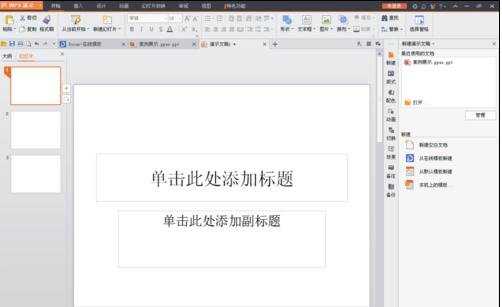
空白处右击出现选项弹窗,选择点击背景,如图:
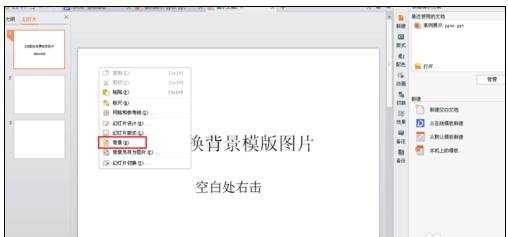
选择弹窗的下指箭头符号,选择填充效果

出现新的弹窗,选择图片-在点击下部:选择图片

浏览并点击你原来做好的(第一节了准备更换的)图片背景

选择完毕后,打开,如图所示:
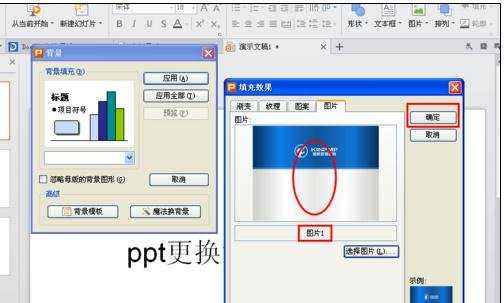
点击并确认,这里要说明一个问题,有两个选项,一个是应用A,二个是应用全部T,这个是说明:A是此页面应用此背景,T是所有PPT页面都应用此背景,可根据你的需要进行点击和选择。
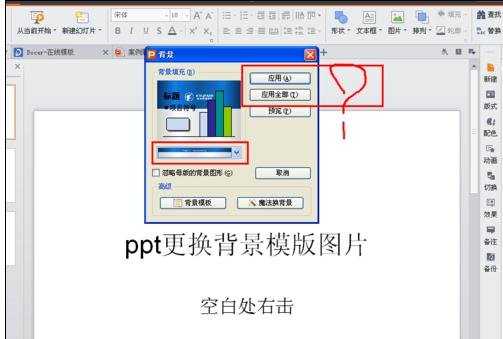
我们先选择A看下效果,大家从图中可以看出,在左侧共建有3张ppt,我们选择A应用,第一张ppt背景更换了,其余没有动,我们再看一下选择T应用全部的效果。
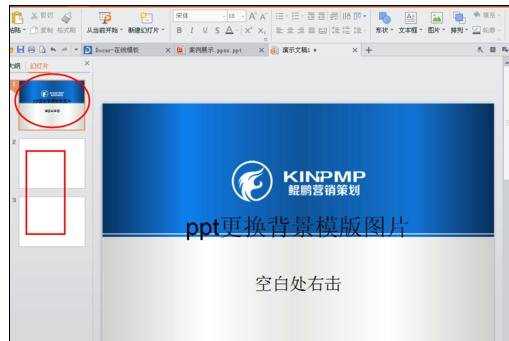
首先我们回到编辑前,恢复,快捷键ctrl+z,可以回到上一页

如上面的操作我们选择T,应用全部
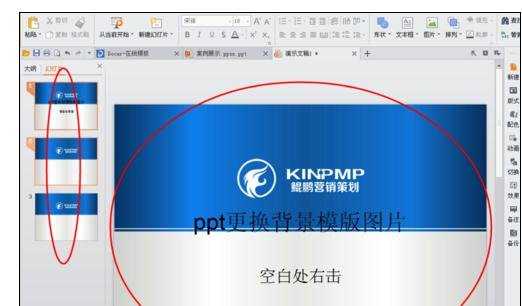
大家可以看出,所有的ppt页面都已更换了先前准备好的背景图片。

ppt如何更换母板的评论条评论